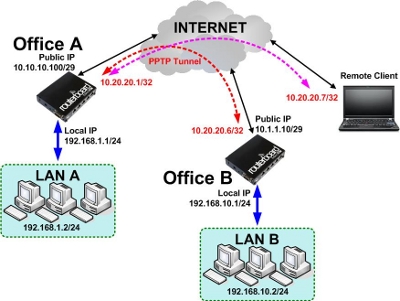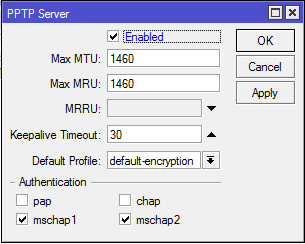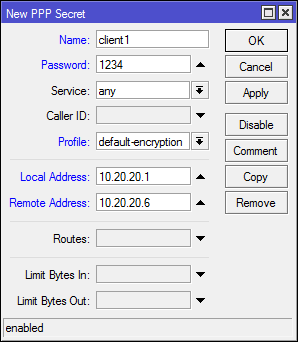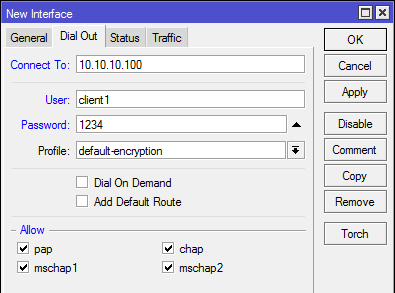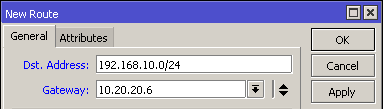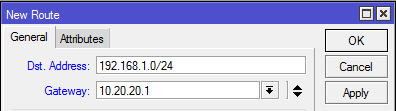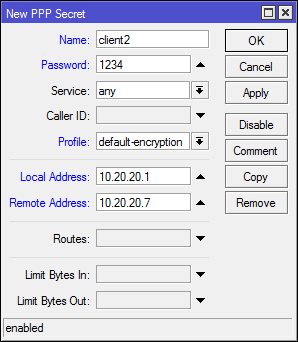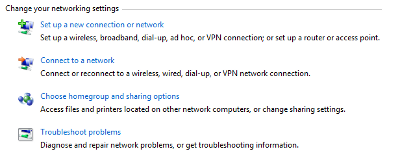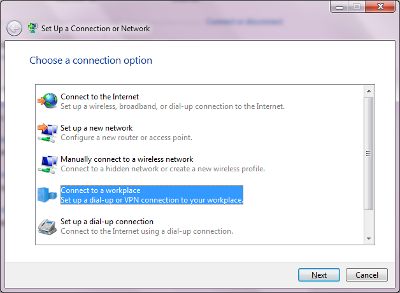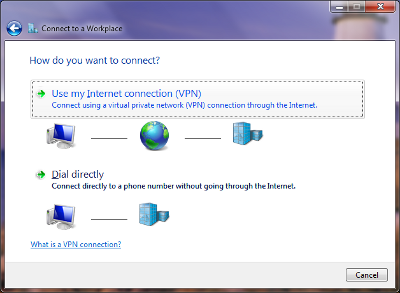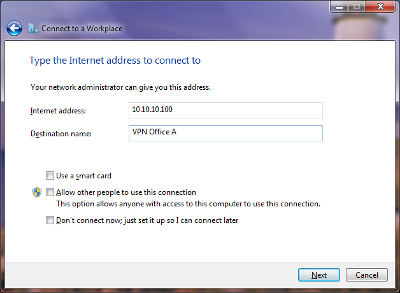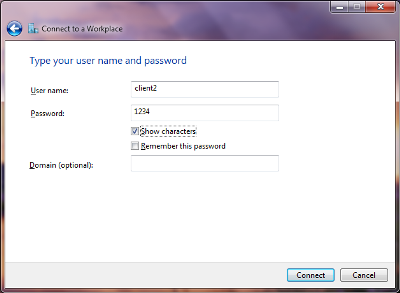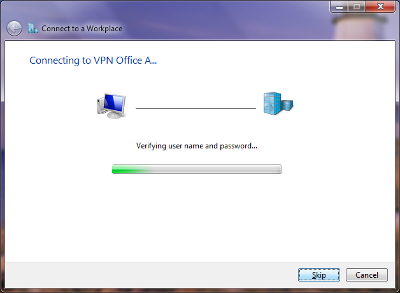Samba adalah program yang bersifat open source yang menyediakan layanan berbagi berkas (file service) dan berbagi alat pencetak (print service), resolusi nama NetBIOS, dan pengumuman layanan (NetBIOS service announcement/browsing). Sebagai sebuah aplikasi file server, Samba mengizinkan berkas, alat pencetak, dan beberapa sumber daya lainnya agar dapat digunakan oleh banyak pengguna dalam keluarga sistem operasi UNIX, dan mengizinkan interoperabilitas dengan sistem operasi Windows. Samba dibuat berdasarkan protokol Server Message Block (SMB)
a. prinsip dan cara kerja Samba server
CARA KERJA SAMBA
Samba terdiri atas dua program yang berjalan di background: SMBD dan NMBD. Secara singkat dapat disebutkan bahwa SMBD adalah file server yang akan menghasilkan proses baru untuk setiap client yang aktif sementara NMBD bertugas mengkonversi nama komputer (NetBIOS) menjadi alamat IP sekaligus juga memantau share yang ada di jaringan. Kerja SMBD sendiri diatur melalui file konfigurasi /etc/samba/smb.conf. Dengan membuat file konfigurasi yang tepat, Samba dapat dijadikan file server, print server, domain controller, dan banyak fungsi lainnya.
b. Instalasi samba server
langkah-langkah instalasi dan konfigurasi Samba Server pada OS Debian 6 yaitu distro linux.
- Pastikan debian 6 yang dijalankan, sudah terpasang cd instalasi debian 6 untuk menginstall paket samba.
- Paket yang perlu kita install adalah
samba
samba-client
swat
Dapat ditulis dengan syntax berikut ini.
apt-get install samba samba-client swat - Apabila ingin melanjutkan ketikan y.
| Permintaan untuk melanjutkan menginstall paket samba |
- Kemudian muncul permintaan workgroup/domain name komputer, isi menurut pengaturan workgroup/domain name jaringan yang digunakan.
| Mengisi Workgroup atau Domain Jaringan yang tersedia |
- Tunggu sampai proses instalasi selesai.
| Proses intalasi paket samba |
- Buat folder baru untuk dishare menggunakan samba. Contoh :
mkdir home/itok/sharing - Ubah previledge folder tadi menjadi full akses agar dapat diakses oleh user yang akan dibuat. Berikut ini syntaxnya.
chmod 777 home/itok/sharing - Tambahkan user baru dengan syntax berikut. (contoh user : samba)
useradd samba - Beri password user tadi untuk akses sharing samba dengan syntax berikut.
smbpasswd -a samba - Lihat user yang kita buat dengan syntax.
cat /etc/passwd - Lalu ganti kepemilikan direktory tersebut menjadi milik user yang telah dibuat dengan syntax berikut.
chown samba /home/itok/sharing - Edit ke file konfigurasi samba yang ada di direktory berikut.
nano /etc/samba/smb.conf - Edit pengaturan seperti berikut ini pada paling bawah file.
[Sharing]==> nama alias folder
path = /home/itok/sharing==> lokasi folder yang dishare
valid user = samba==> user yang dapat mengakses folder share
writable = yes==> memberikan akses agar user dapat menulis atau mengedit direktory tersebut
read only = yes==> user hanya dapat melihat isi direktory tersebut - Bila sudah selesai keluar dan simpan file.
- Restart service samba
/etc/init.d/samba restart - Pada komputer client, buka explorer dan pada address bar ketikan \\ip_address_server
| Pengisian ip address samba server pada windows explorer Client |
- Akan muncul login untuk connect ke server
- Isikan username dan password dengan user yang telah dibuat tadi
| Login samba dengan username dan password yang telah dibuat dan dikonfigurasi |
- Maka akan terlihat folder yang dishare oleh server
| Direktori-direktori yang dishare oleh samba |
- Masuklah ke direktory yang dishare tadi.
| Direktori yang telah diberi hak akses pada user tersebut |
- Dan folder ini dapat diakses dengan user tersebut.
Konfigurasi Samba Server Debian 6
1. Install Samba
#apt-get install samba samba-client swat
2. Buatlah sebuah direktori, misal /home/nourizal/coba. Ubah mode direktori menjadi 777.
3. Untuk mengakses folder samba yang akan dishare, user yang digunakan adalah user khusus untuk
samba. Untuk itu, kita perlu membuat user samba minimal 1 user.
#useradd nourizal
4. Perintah di atas berfungsi untuk membuat user “biasa” saja. Agar user tersebut dapat mengakses
direktori samba, user tersebut perlu diberikan password khusus untuk login ke samba.
#smbpasswd –a nourizal
5. Untuk melihat user apa saja yang terdapat dalam system, bacalah file /etc/passwd
#cat /etc/passwd
6. Konfigurasi file /etc/samba/smb.conf
nano /etc/samba/smb.conf
Konfigurasi seperti dibawah ini lalu save
7. Restart service samba.
#/etc/init.d/samba restart
8. Pengujian Samba Server
Pada Debian 6
a. Tekan Ctrl + L lalu ketik smb:// IP_SERVER/
b. Buka folder yang dishare lalu masukkan password
c. Pengujian pada Debian 6 selesai
Pada Client Win XP
a. Buka windows explorer lalu ketik \\IP_SERVER
b. Pengujian pada Client selesai
#apt-get install samba samba-client swat
2. Buatlah sebuah direktori, misal /home/nourizal/coba. Ubah mode direktori menjadi 777.
3. Untuk mengakses folder samba yang akan dishare, user yang digunakan adalah user khusus untuk
samba. Untuk itu, kita perlu membuat user samba minimal 1 user.
#useradd nourizal
4. Perintah di atas berfungsi untuk membuat user “biasa” saja. Agar user tersebut dapat mengakses
direktori samba, user tersebut perlu diberikan password khusus untuk login ke samba.
#smbpasswd –a nourizal
5. Untuk melihat user apa saja yang terdapat dalam system, bacalah file /etc/passwd
#cat /etc/passwd
6. Konfigurasi file /etc/samba/smb.conf
nano /etc/samba/smb.conf
Konfigurasi seperti dibawah ini lalu save
7. Restart service samba.
#/etc/init.d/samba restart
8. Pengujian Samba Server
Pada Debian 6
a. Tekan Ctrl + L lalu ketik smb:// IP_SERVER/
b. Buka folder yang dishare lalu masukkan password
c. Pengujian pada Debian 6 selesai
Pada Client Win XP
a. Buka windows explorer lalu ketik \\IP_SERVER
b. Pengujian pada Client selesai